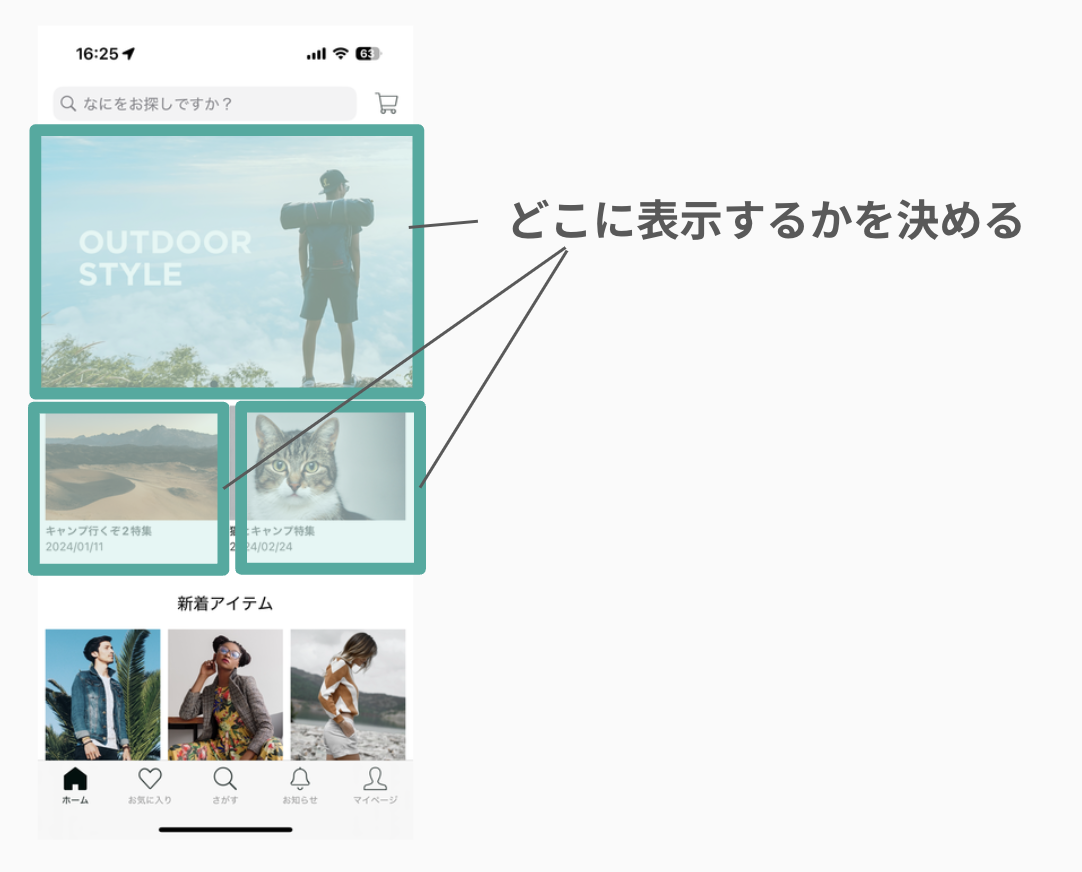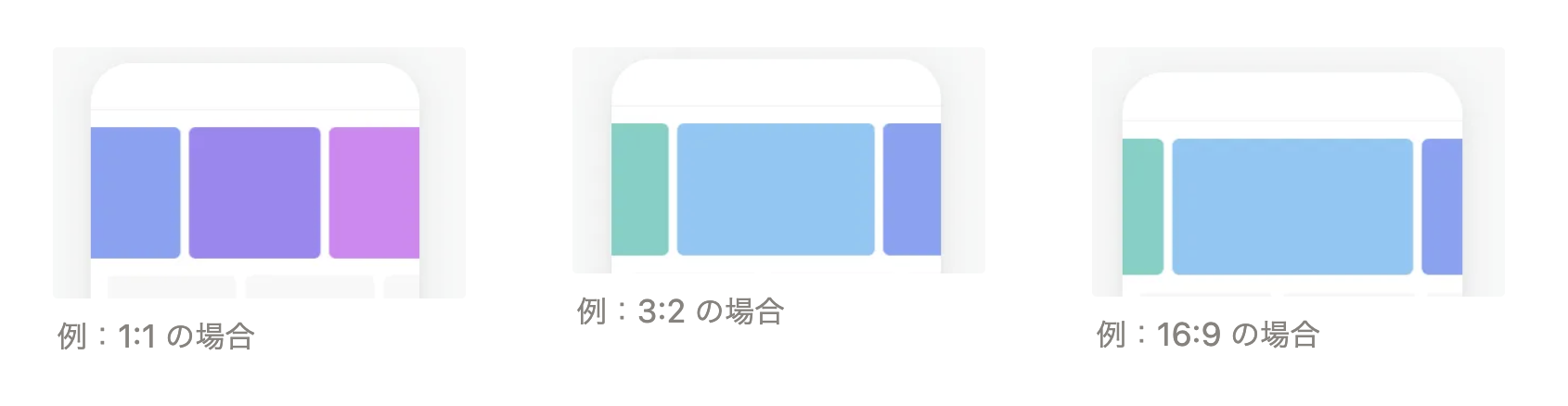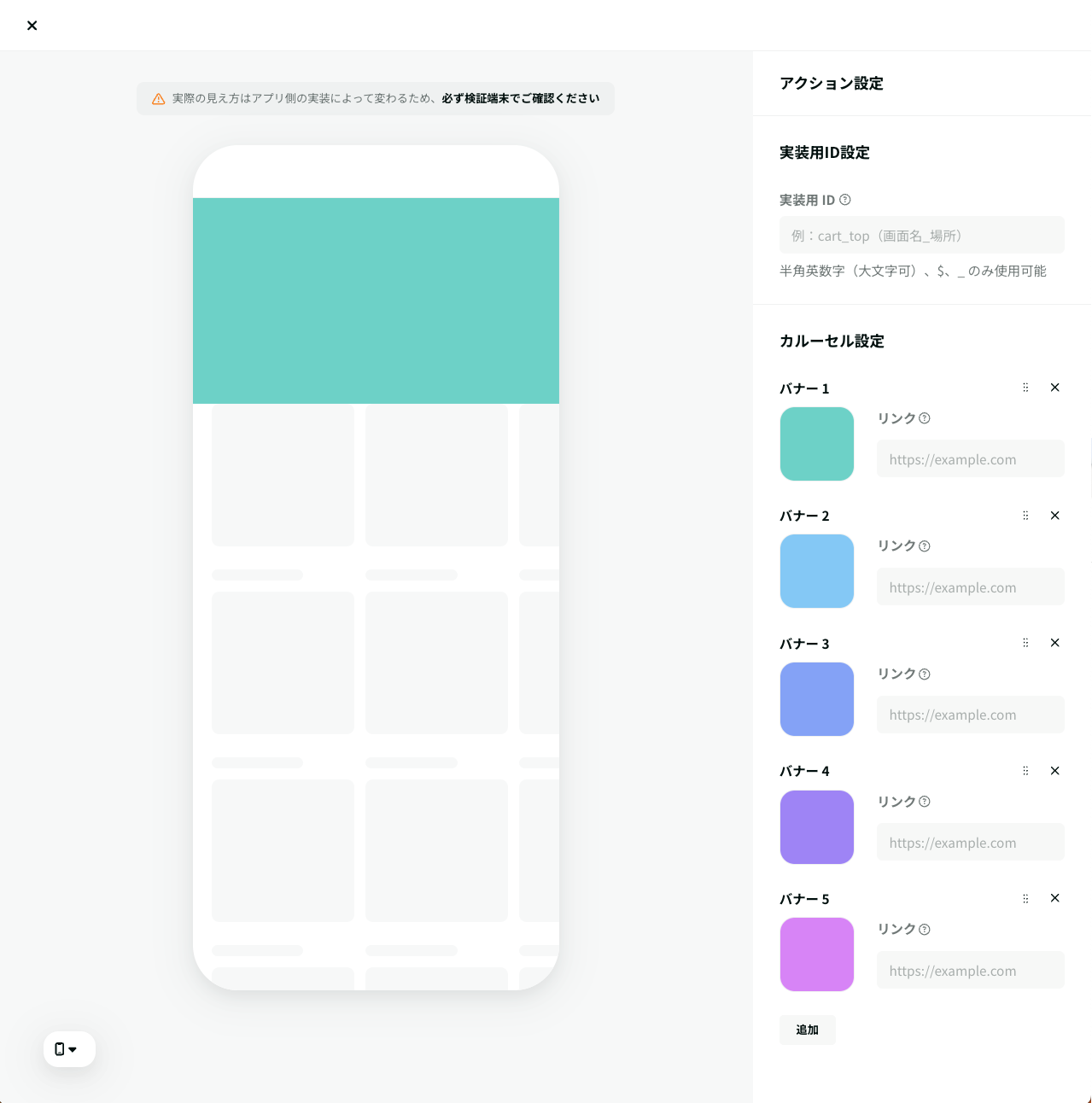ご注意ください
本機能はβ版のため仕様が変更される可能性があります。
補足
本機能のご利用にはプラグイン有効化の手続きが必要です。ご利用を希望の場合、弊社営業担当/サポート担当にお問い合わせください。また、ご利用の際は各テンプレートごとの実装ドキュメントに沿った、アプリ側での初期実装が必要です。
設定値テンプレート (β) とは
設定値配信機能の活用ユースケースをテンプレート化し、専用の編集画面を用意したものです。
事前準備
「設定値テンプレート(β)」プラグインが有効化されていない場合は、弊社カスタマーサクセスまたは営業担当までお問い合わせください。
プラグイン解放状況の確認方法
[すべてのメニュー] > [Action] > [接客テンプレート] > [やりたいことから探す] の [設定値を変更する] に、下記テンプレートが表示されていれば、必要なプラグインが有効化済みの状態です。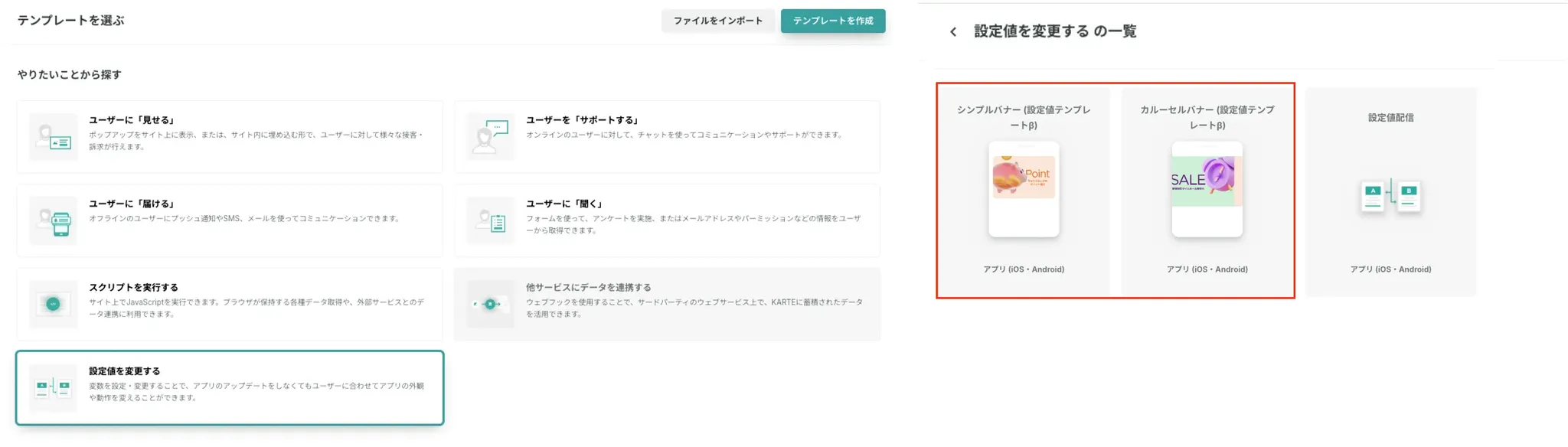
利用手順
1. 利用するテンプレートを決める(運用担当)
テンプレートの種類
現在提供しているテンプレートは以下です。
- シンプルバナー
- 1枚の画像を表示するテンプレートです。
- カルーセルバナー
- 複数枚の画像を表示するテンプレートです。
- 画像の並び順や枚数は、管理画面から変更できます。
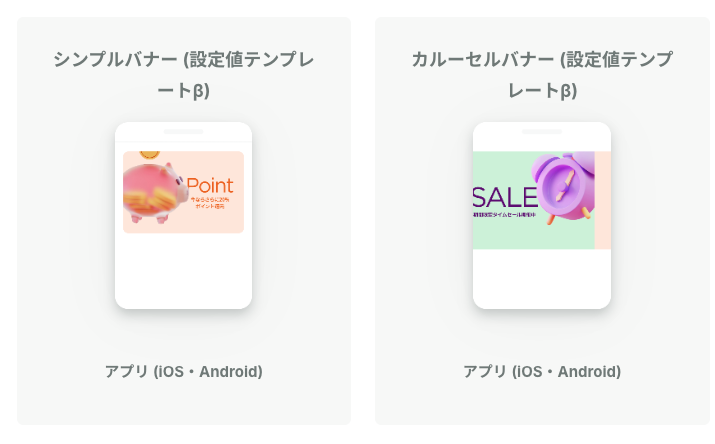
2. 実装要件を決める(運用担当)
テンプレートごとに必要な実装要件を決め、開発担当者に伝えます。
仕様書フォーマットサンプル
上記要件の記入フォーマットです、必要に応じてご活用ください。
設定値テンプレ 仕様書フォーマット(Excelファイル)
実装要件
実装用ID
- 表示する設定値配信の接客をアプリ側で識別するためのIDを決めます
- 管理画面側で接客サービスのアクションごとに指定します
- ユニークかつ分かりやすいIDにします(例:home_top_banner)
使用できる文字列- 半角英字 ※大文字も可
- 半角数字
- 下記の記号
$_
アプリ内の表示場所
- アプリ内の「どの画面」の「どの位置」に接客を表示するかを決めます
- 1つのアクションを複数箇所に表示することも可能です
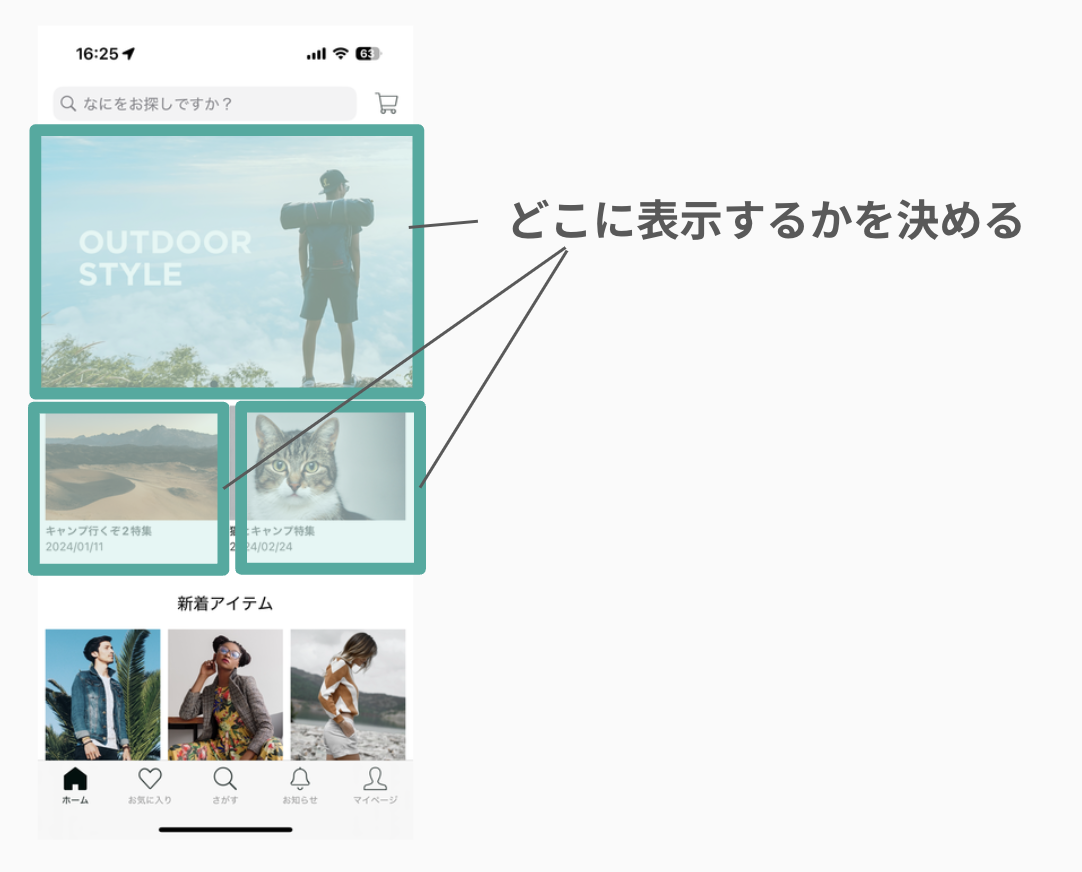
表示レイアウト
- 【シンプルバナーの場合】
- 画像を自動で切り取るか、切り取らないかを決めます
- 切り取る場合:固定の画像高さ(例:140 px)を指定します
- 指定した高さに沿って、横幅は自動で切り取り表示します
- 切り取らない場合:縦幅は画像サイズに応じてレスポンシブに表示します
- 切り取る場合:固定の画像高さ(例:140 px)を指定します
- 画像を自動で切り取るか、切り取らないかを決めます
- 【カルーセルバナーの場合】
- 「画像の高さ」と「画像の比率(横:縦)」を決めます
- 画像サイズの異なる複数のバナーをアップロードした場合、指定した高さ・比率に沿って、自動で切り取り表示します
- 参考:
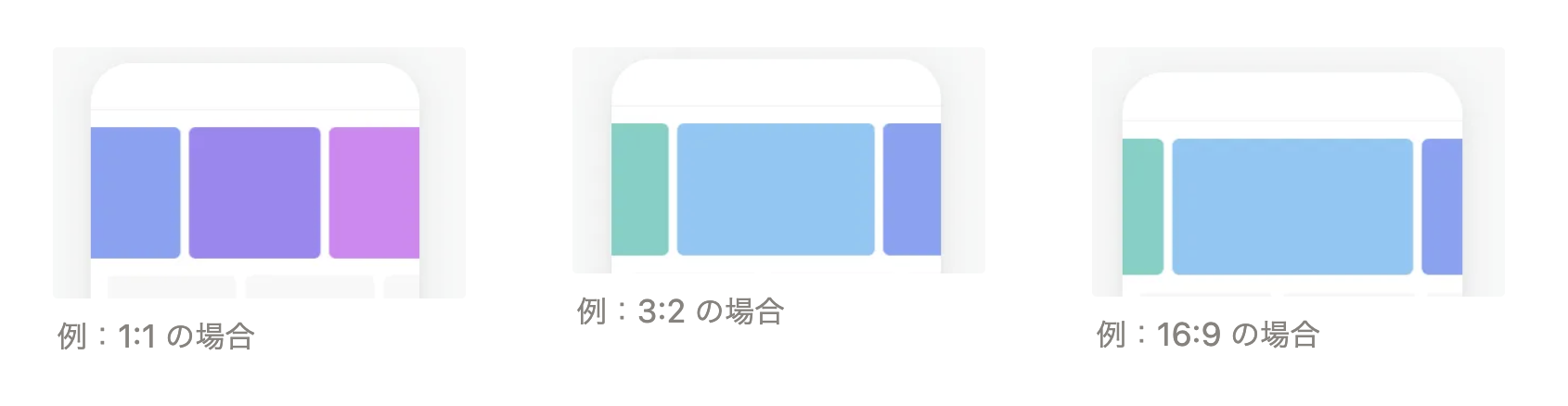
- 【シンプルバナーの場合】
画像タップ時の挙動
- 画像タップ時の遷移先とタップ時の挙動を決めます
- 遷移先に応じて、以下も併せて検討します
- ウェブURLの場合:タップ時の挙動(アプリ内Webviewで開く / ブラウザを起動してページを開く)
- アプリ内画面の場合:必要なdeeplinkの用意があるか
接客が表示されない場合の挙動
- 「変数取得ができなかった場合」「ローディング時」それぞれのアプリ側の挙動を決めます
- 参考:よくある仕様
- (1) 枠ごと非表示にする
- 表示する値が一つもない場合は枠ごと非表示、一つ以上ある場合は取得できた画像のみ表示します
- (2) 汎用的な代替画像を表示する
- 何を表示するかも併せて検討します
- (1) 枠ごと非表示にする
スクロール時の挙動 ※カルーセルテンプレート使用時のみ
- 自動スクロール、手動操作時の無限スクロールの有無を決めます
3. 初期実装を行う(開発担当)
手順1で決めた要件を元に、利用したいテンプレートに応じた必要な初期実装を行います。
詳細は、実装用ドキュメントをご確認ください。
4. 接客を作成する(運用担当)
初期実装が完了したら、管理画面から接客サービスを作成・配信できます。
使用するテンプレートを選択し、接客サービスのアクションに追加する
- テンプレートは、[すべてのメニュー] > [Action] > [接客テンプレート] > [やりたいことから探す]から選択できます
- テンプレート検索窓より、「設定値テンプレート」というキーワードでの検索も可能です
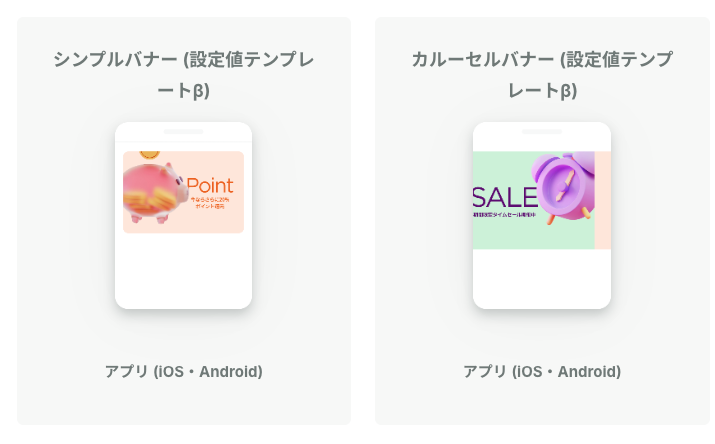
アクション編集画面から、アクションの詳細を設定する
- あらかじめ決めた実装用IDを 「実装用ID」 項目に入力してください。
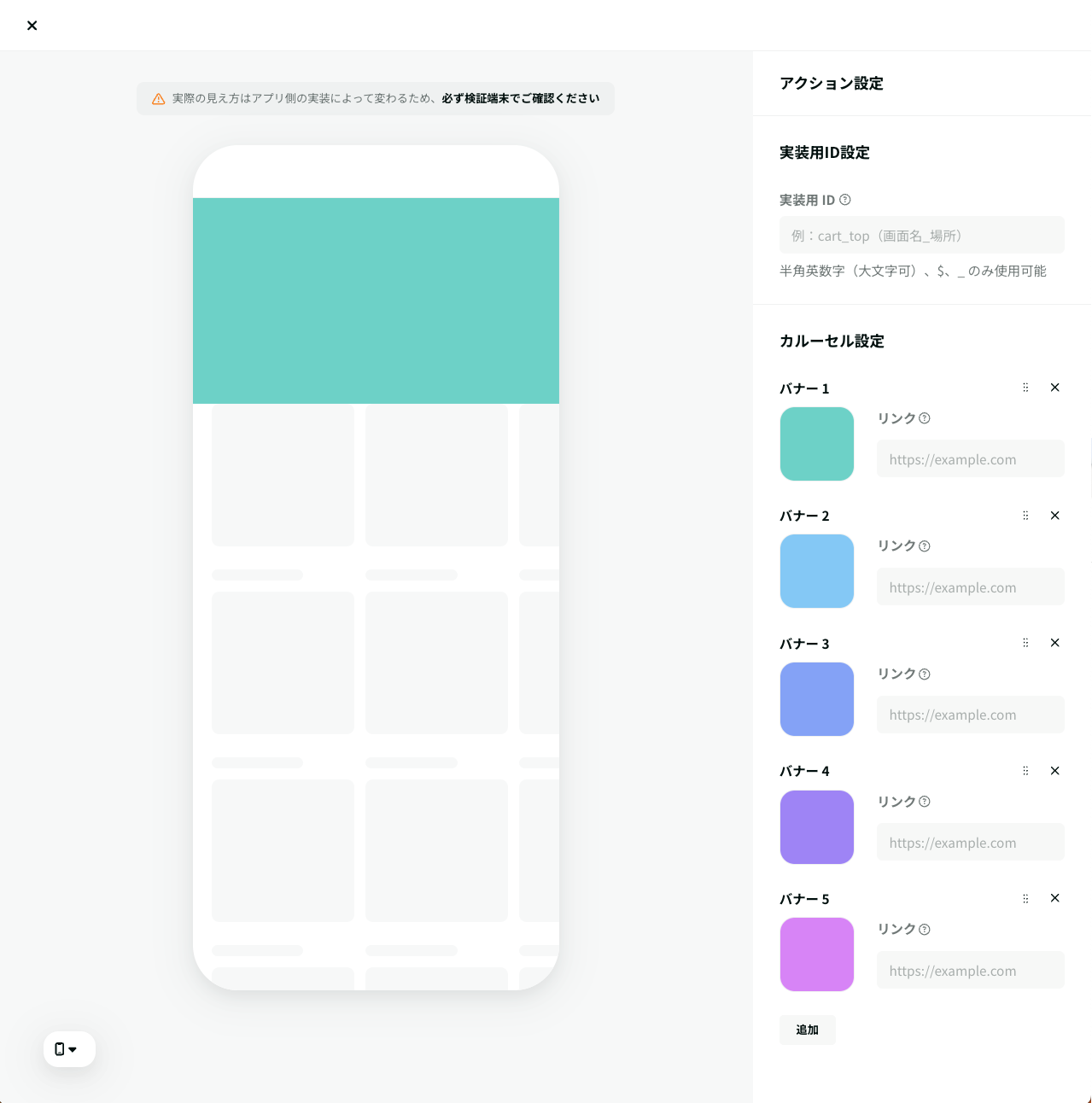
- その他、画像などの必要な項目を設定してください。
- カルーセルテンプレートでは、画像の並び順や枚数の追加/削除ができます。
- あらかじめ決めた実装用IDを 「実装用ID」 項目に入力してください。
- 接客サービス編集画面から、必要な設定を追加し公開する
- 対象ユーザー、配信トリガー、スケジュール、オプションなど、必要な設定を追加してください。
- 設定方法は、接客サービス作成ステップをご参照ください。
接客の効果を振り返る
通常のポップアップと同様に、接客の表示、クリックについては管理画面上で確認ができます。
ただし、以下の点にご注意ください。
分析時の注意点
- 設定値配信の接客サービスでは「未実施を含むA/Bテスト機能」を利用できません。
- 複数のアクションを、事前に決めた特定の比率でランダムに表示することは可能です。
- なお、A/Bテストの評価は有意差検定ツールなどをご活用ください。
- ※ 未実施を含む配信のご要望優先度が高い場合、暫定的な実現方法についてご案内いたします。弊社サポート担当までご相談ください。
- 複数のアクションを、事前に決めた特定の比率でランダムに表示することは可能です。
- カルーセルテンプレートの分析において、以下の点にご注意ください。
- 画像ごとの表示数は計測できません。
- 接客が呼び出された回数に応じてカウントされるため、複数枚のバナーを表示しても、管理画面上では接客数が1と表示されます。
- 各画像ごとのクリック数を計測したい場合、配信前に事前の準備が必要です。
- 詳細は、以下をご確認ください。
- アクション内にクリックできる箇所が複数ある場合、それぞれのクリックを計測・分析できますか?
- 画像ごとの表示数は計測できません。